Kui soovid oma kogukonda voogedastuse ajal interaktiivsete elementidega kaasata, siis on panustaminefantastiline võimalus seda teha. Selles õpetuses õpid sa samutijärgmisena, kuidas seadistada panustamist StreamlabsOBS-is, et sinu vaatajad saaksid oma punkte panustada ja pinget sinu voogedastuse ajal tõsta. Alustame otsekohe!
Olulised tähelepanekud
- Sa saad aktiveerida panustamise Cloudboti kaudu Streamlabs OBS-is.
- Oluline on pakkuda vähemalt kahte valikut iga panuse jaoks.
- Punktisüsteemid peavad olema korralikult seadistatud enne, kui implementid panustamise.
- Multipliatori kasutamine võib punkti andmist huvitavamaks muuta.
- Oleneb spetsiifilised käsud, mida saad kohandada, et optimeerida panustamise kogemust.
Samm-sammuline juhend
Esimese asjana pead sa aktiveerima Cloudboti Streamlabs OBS-is. Selleks mine vasakul asuvasse Cloudboti suvandisse. Sa suunatakse veebilehele, kus pead veenduma, et Cloudbot on aktiveeritud. Kasuta ka käsku /mod streamlabs chat’is, et anda Cloudbotile vajalikud moderaatori õigused.
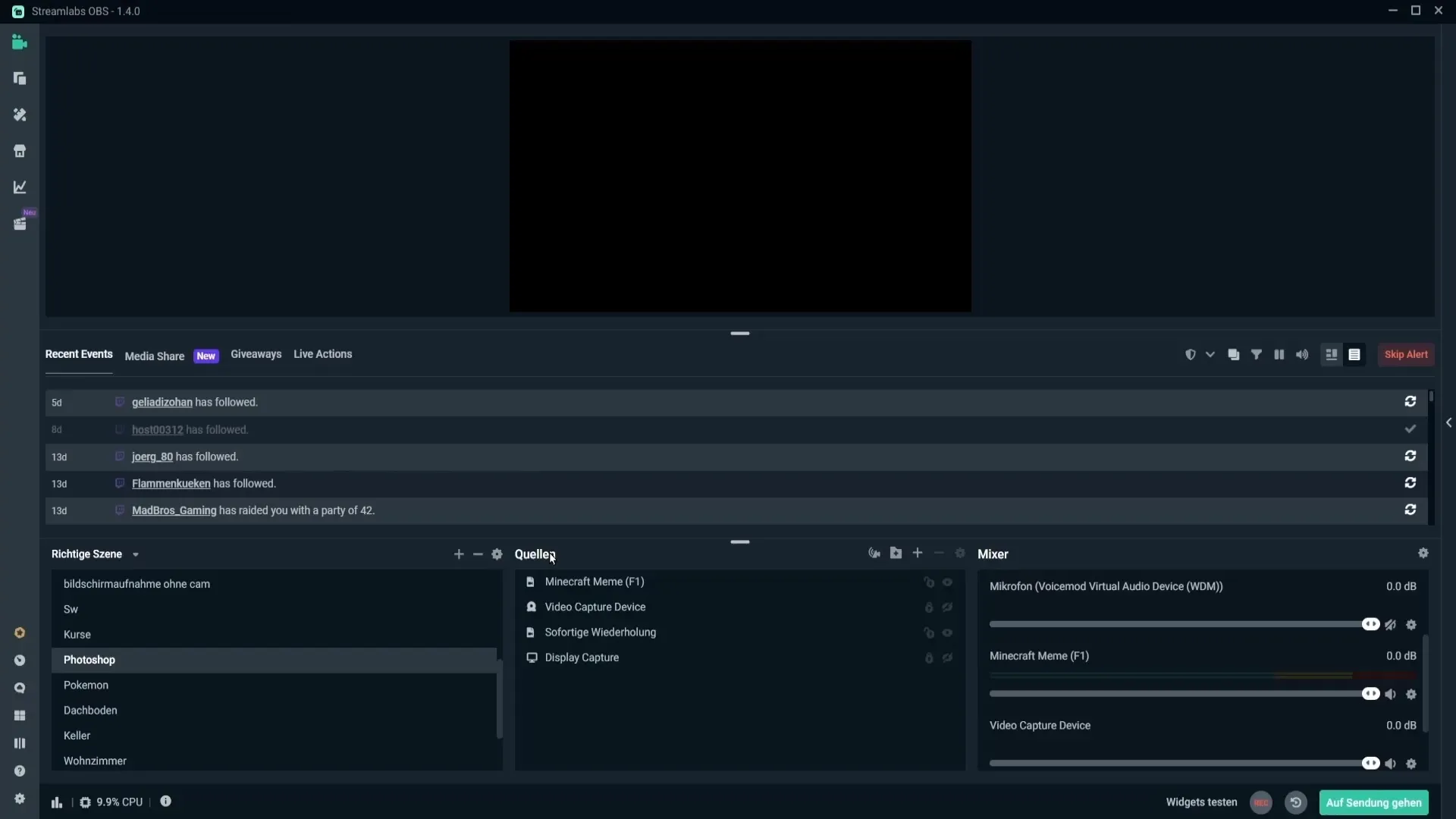
Kui oled Cloudboti aktiveerinud, saad luua panuseid "Betting" alajaotuses. Kliki "Add Betting Profile", et luua oma esimene panus. Siin on sul võimalus anda pealkiri, näiteks: "Kas ma võidan järgmise mängu?"
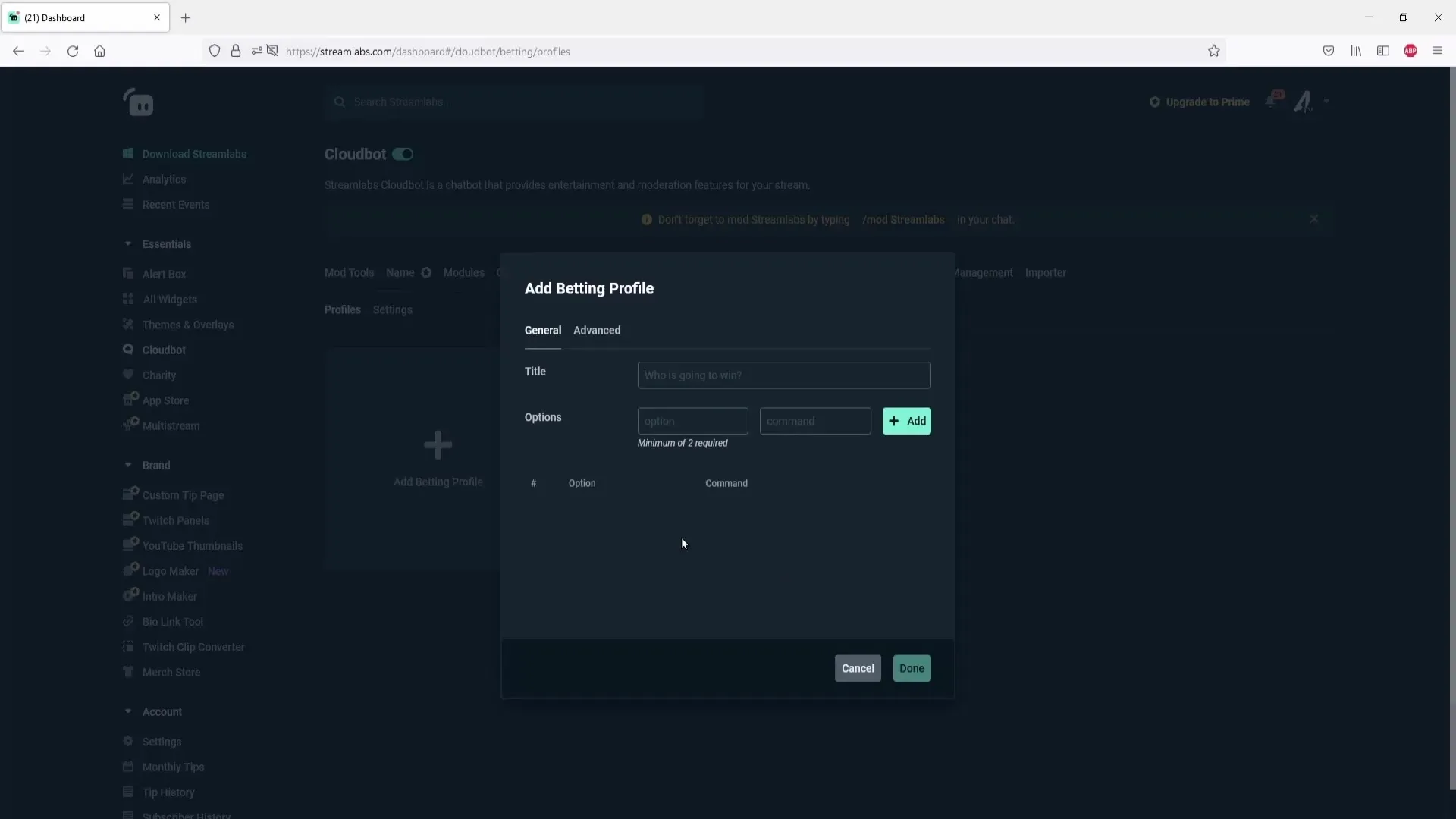
Nüüd pead seadistama panuste valikud. Sa saad näiteks lisada "Jah" ja "Ei" valikutena. Veenduge, et määrad igale valikule ka käsu. "Jah" valiku jaoks võiks käsk olla "!bet yes". Ära unusta valida valikuid, klikkides "Add".
Toimiva panuse loomiseks on sul vaja vähemalt kahte valikut. Oled juba loonud "Jah", nüüd lisa "Ei" ja anna ka sellele käsk. See on oluline, et vaatajad saaksid valida kahe valiku vahel.
Mine nüüd täiustatud seadete juurde, et lisada taimer. "Advanced" all saad taimeri aktiveerida. Veendu, et kestus oleks vähemalt 60 sekundit, kuna lühem ei kehti. Kui salvestad muudatused, kaovad seaded ja pead kõik uuesti sisestama.
Järgmises jaotuses saad määrata punktiseisud. Veendu, et sinu punktisüsteem oleks juba seadistatud. Siin määrad minimum ja maksimum summa, mida vaatajad saavad panustada. Näiteks võiksid sa määrata minimaalne summa 10 punkti ja maksimaalne summa 10,000 punkti.
Vaata nüüd multipliatorit. Multipliator 1 ei oma mõtet, kuna vaatajad saaksid õige panuse korral vaid oma punktid tagasi. Multipliator vähemalt 2 oleks mõttekam. See tähendab, et vaatajad saavad võitva panuse korral tagasi kahekordselt oma panustatud punkte.
Teavituste puhul saad määrata, kas vaatajad peaksid saama teateid, kui nad registreerivad panuse. Soovitav on see funktsioon välja lülitada, et mitte üle ujutada vestlust ebaoluliste teadetega.
Kui kõik seaded on tehtud, kliki "Save Settings", et luua panus. Sa saad nüüd panuse alustada või muuta.
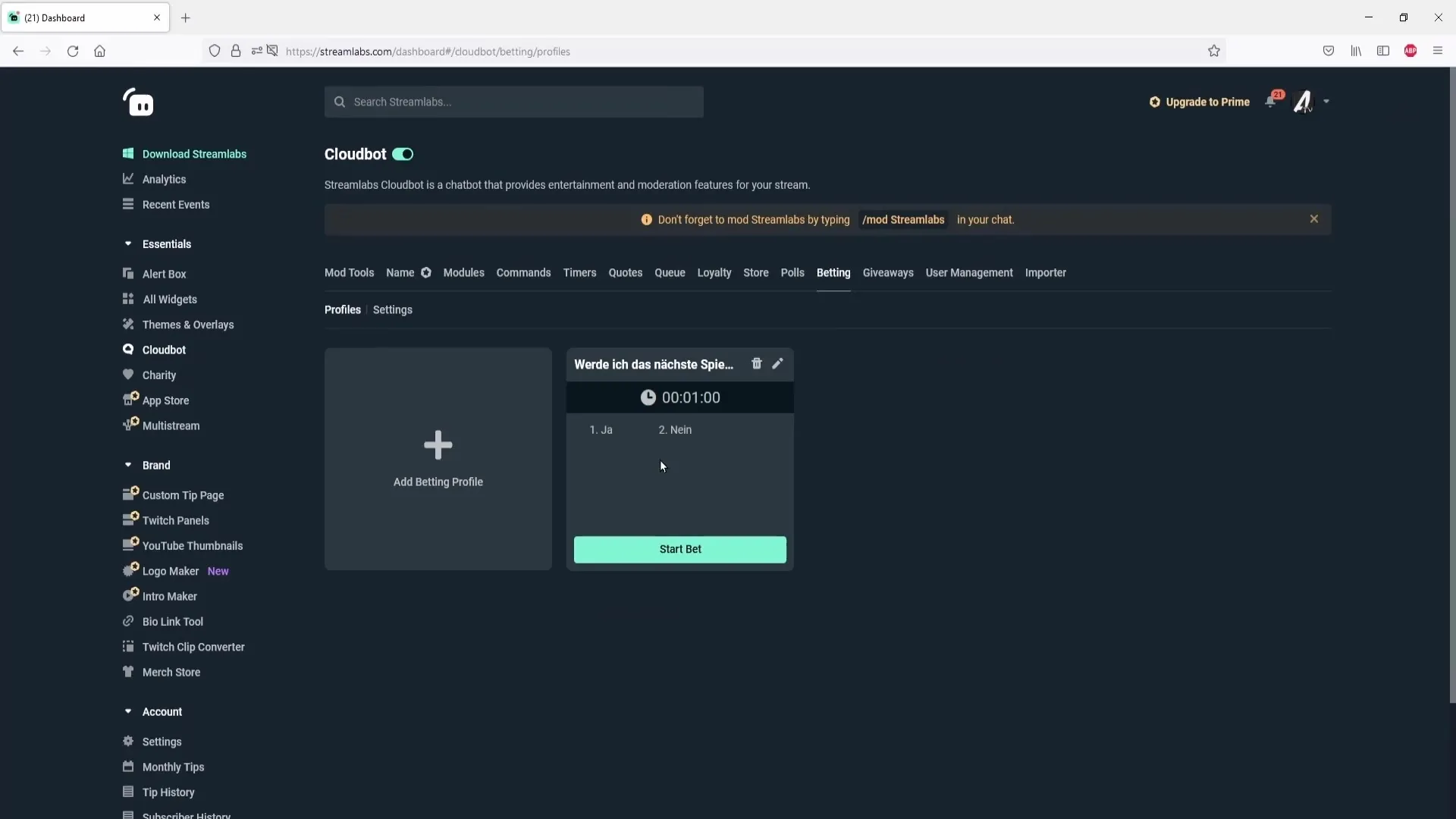
Ja nüüd käskude juurde. Mine "Commands" ja vali "Default". Siit leiad panuste käsud. Sa saad käsu "!bet" kohandada, et see oleks näiteks "!panus" või midagi sarnast. Veenduge, et käsud jääksid vaatajatele arusaadavaks.
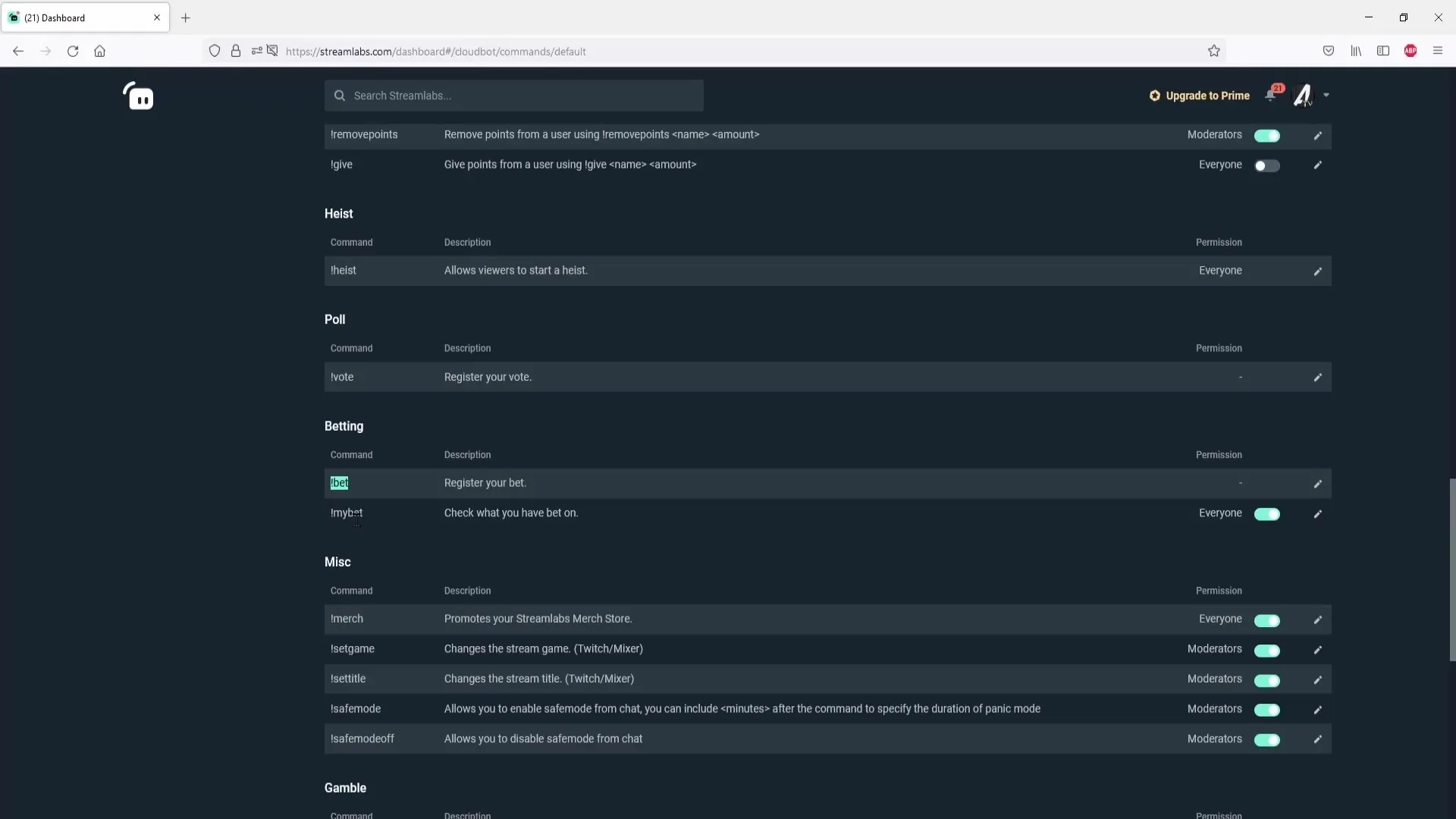
Nüüd on aeg panus alustada. Kliki "Betting" alajaotuses "Start Bet". Sinu panus on nüüd aktiivne ja vaatajad saavad oma panuseid teha, kasutades chat’is spetsiifilist kätt.
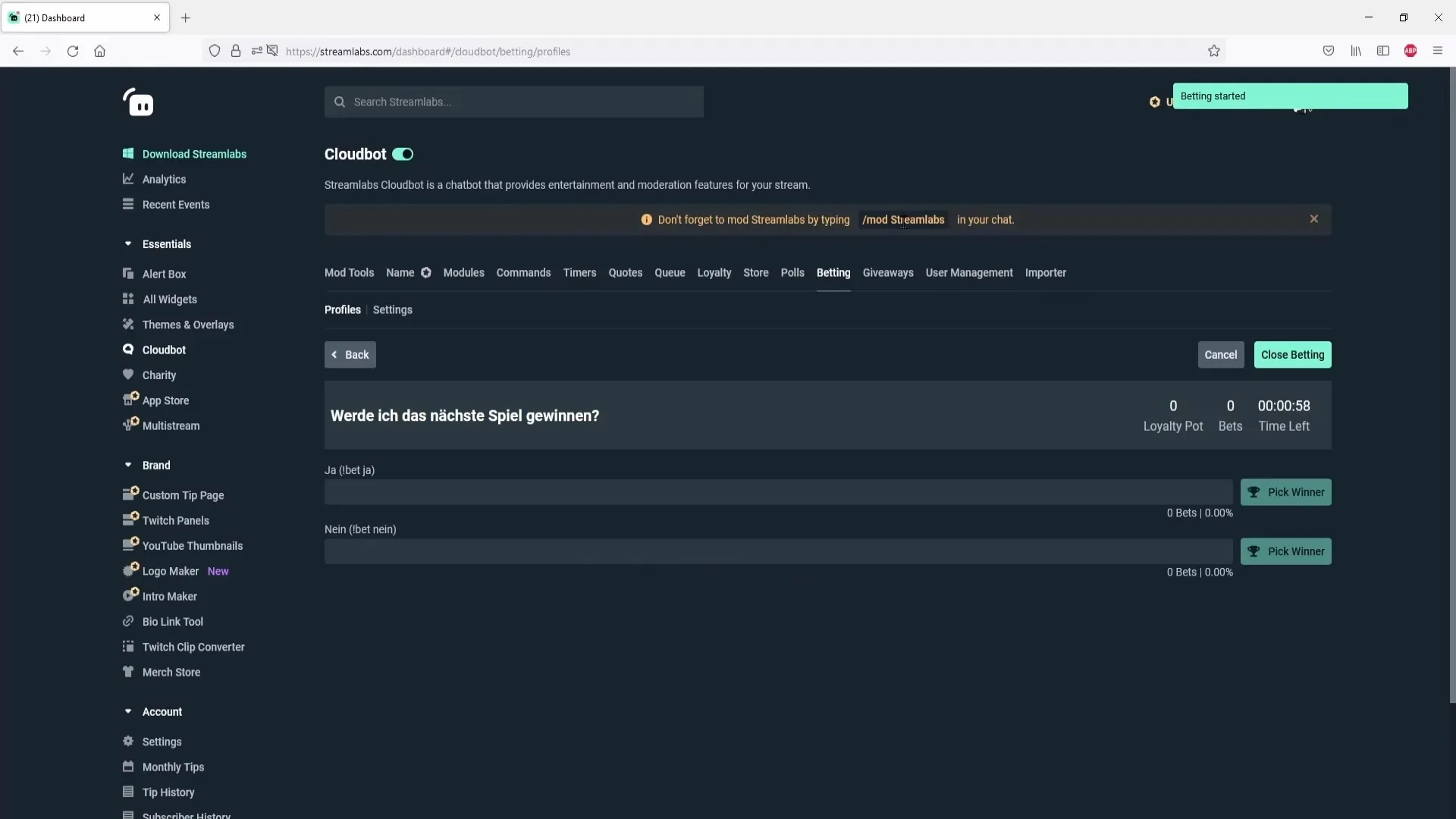
Kui sinu vaatajad sisestavad chat’is näiteks "!bet yes 1000", panustavad nad 1000 punkti vastusele "Jah". Sa näed siis, kui palju punkte kokku on panustatud.
Kui aeg on lõppenud, saad valida võitja, klikkides "Pick Winner" ja seejärel teada anda õige vastus. Süsteem tagastab punktid vaatajatele, kes panustasid õigesti.
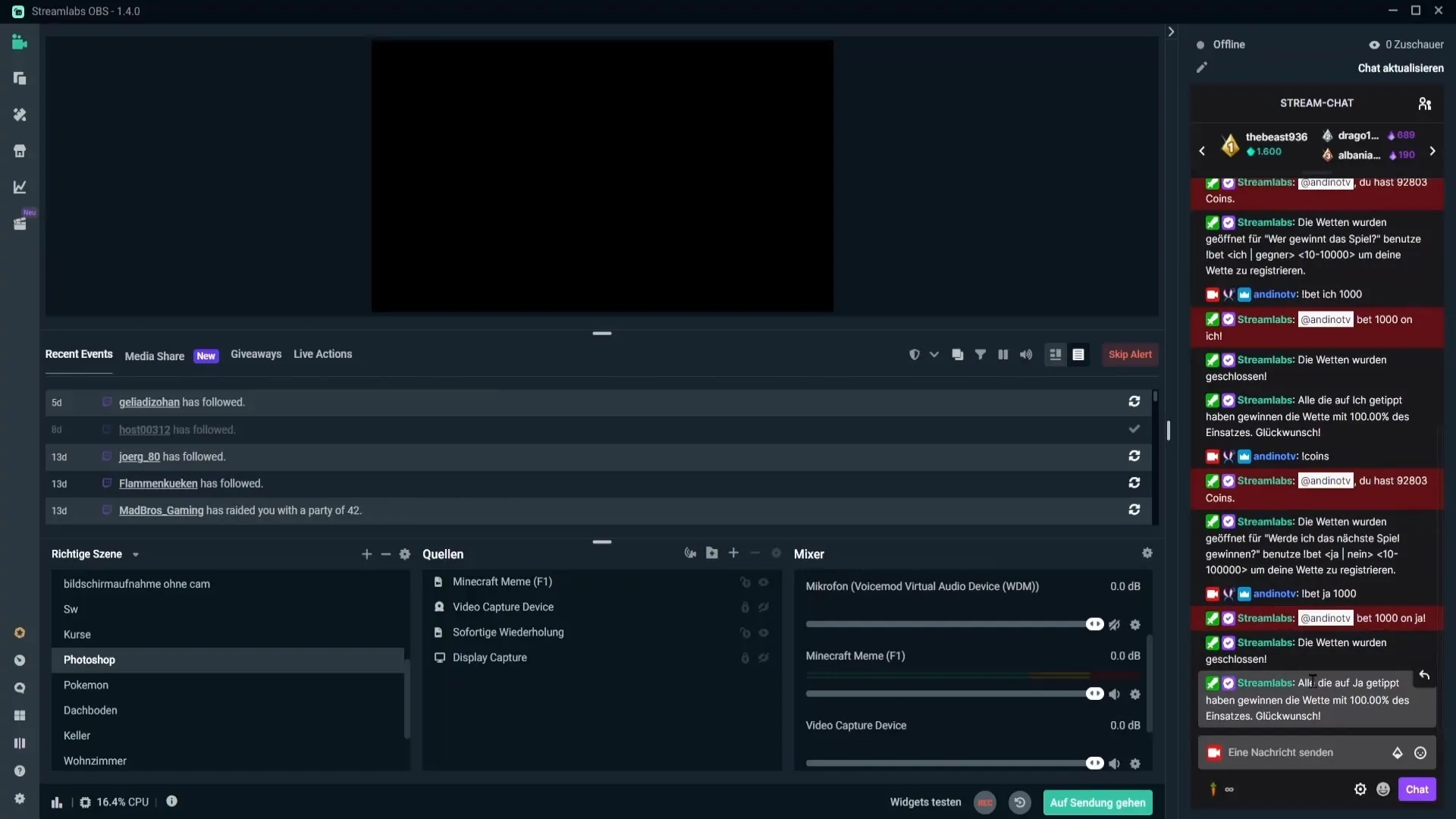
Kui midagi läheb valesti või soovid panust ennetähtaegselt lõpetada, on sul ka võimalus panus tühistada, et kõik saaksid oma punktid tagasi.
Kokkuvõte – Panuste loomine Streamlabs OBS-is
Selles juhendisoled õppinud, kuidas tõhusalt seadistada panuste funktsioone Streamlabs OBS-is.
KKK
Kuidas aktiveerida Cloudbot?Mine Cloudboti seadete juurde ja aktiveeri see seal. Veendu, et kasutad käsku /mod streamlabs chat’is.
Kas ma saan panusevalikuid igal ajal muuta?Jah, saad. Mine lihtsalt panuse profiili ja muuda olemasolevaid valikuid.
Kui kaua peaks taimer olema panuse jaoks?Taimer peaks olema vähemalt 60 sekundit, et olla kehtiv.
Kus leian panuste käsud?Mine "Commands" ja seejärel "Default". Sealt leiad käsud, mida saad vaadata ja kohandada.
Mida tähendab, kui tühistan panuse?Kui tühistad panuse, tagastatakse kõik panustatud punktid vaatajatele.


